分享两个VSCode终端中的实用小技巧
本篇文章给大家分享两个VSCode终端中的实用小技巧,希望对大家有所帮助!

使用VS Code终端也很有段时间了,今天好奇发现两个小技巧,记录一下现在激动的心情。 那么这些技巧解决了什么问题呢?
命令里有些单词输错了,要改某个单词时要一个字母一个字母的从后往前删除或者移动,很笨拙,不友好;
命令整个错了,想要全部删掉,却要一个字母一个字母地往前删除,经常很无语...
时间也很宝贵的。【推荐学习:《vscode入门教程》】
两个技巧
如果你也苦恼上面的问题,那么接着往下看吧。(以下以Mac OS为例)
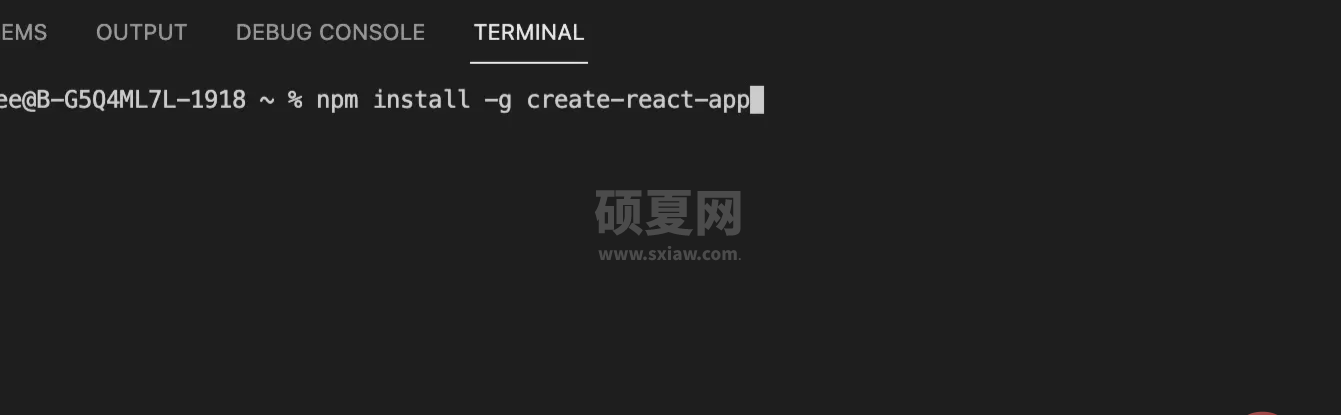
1. 部分修改命令
假如你执行这个命令发现报错了,没权限,这个时候你想在命令最前面添加sudo, 你可以
option + 鼠标点击
前提是终端已经获取了焦点,然后光标就移动到指定位置附近了。
比一个字母一个字母的移动效率高太多了!
2. 整个删除命令
当你从粘贴一个命令到终端时,各种可能原因,突然不想执行了,你可以
command + 删除键
相对应的Windows键就是 control + 删除键了,这样你就可以快速删除整个命令了。
另一个技巧,上下键查看历史命令,想必大家都知道了,就不啰嗦了。
总结
- option + 鼠标点击,快速移动光标,修改命令;
- command/control + 删除键,删除整个命令;
- 上下键,查看历史命令
更多关于VSCode的相关知识,请访问:vscode教程!!
以上就是分享两个VSCode终端中的实用小技巧的详细内容,更多请关注www.sxiaw.com其它相关文章!
